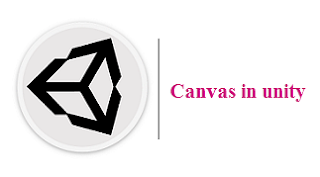
Unity Game Engine: عناصر واجهة المستخدم Canvas
The Canvas in Unity ليست لوحة رسم كبيرة على إطار خشبي.
The Canvas هي في الواقع منطقة في اللعبة حيث يمكنك رسم عناصر واجهة المستخدم.
ما هي عناصر واجهة المستخدم؟
عناصر واجهة المستخدم هي ببساطة عناصر في اللعبة (وغالبًا ما تظهر على الشاشة)
تنقل المعلومات المفيدة إلى اللاعب. هذه عادة ما تكون ثابتة في وجودها.
أحد أفضل الأمثلة على عنصر واجهة المستخدم هو عداد النقاط أو مقياس الصحة وما إلى ذلك.
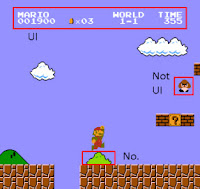
لوحة Canvas ثلاثية الأبعاد وعناصر واجهة المستخدم
عناصر واجهة المستخدم هي شكل قوائم الإيقاف المؤقت ، والقوائم الرئيسية ،
وشاشات العرض العلوية (HUD) أو شاشات العرض ، وعدادات النقاط ، وما إلى ذلك.
في هذا المقال التعليمي ، سنناقش قليلاً حول كيفية عمل Canvas ،
وفي المقال التعليمي التالي ، سنواصل إضافة عناصر واجهة المستخدم الخاصة بنا إلى لعبتنا.
حتى الآن ، الشيء الوحيد الذي قلناه عنه هو أنه مساحة كبيرة مستطيلة في اللعبة.
في Unity ، تعد اللوحة Canvas أيضًا كائنًا لعبة به مكون Canvas مرتبط به.
يعمل مكون Canvas هذا باعتباره العنصر الرئيسي لجميع عناصر واجهة المستخدم على الشاشة.
هذا هو السبب في أن جميع عناصر واجهة المستخدم مطلوبة
لتكون كائن اللعبة الفرعية من لعبة CanvasObject.
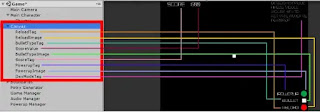
Canvas الوحدة ثلاثية الأبعاد: خصائص مكون اللوحة Canvas
دعونا نلقي نظرة على مكون Canvas.
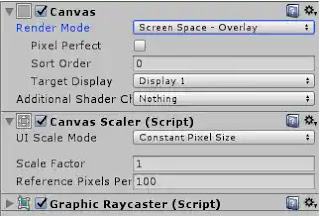
خصائص Canvas في طريقة العرض Inspector
ملاحظة:
لقد قلصنا مكون Graphic Raycaster لأنه ليس مهمًا
بالنسبة لنا مثل المكونين الآخرين في الوقت الحالي.
الجزء الأول في برمجة لوحة Canvas هو اللوحة Canvas نفسها.
لها خصائص تغير مكان وكيفية عرض اللوحة Canvas على الشاشة.
يتم استخدام الجزء الثاني ، Canvas Scaler ،
لضبط حجم عناصر واجهة المستخدم وقياسها وفقًا لأحجام الشاشة المختلفة.
في البرنامج النصي Canvas ، فإن أهم خصائصنا هي Render Mode .
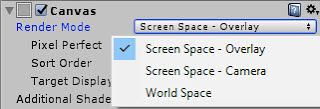
تحدد الأوضاع الثلاثة في Render Mode طريقة معالجة الصورة وعرضها في اللعبة.
دعنا نستكشف هذه الخيارات بشكل أكبر لفهمها بشكل أفضل.
1- Canvas الوحدة ثلاثية الأبعاد: مساحة الشاشة - تراكب Overlay
وضع التجسيد هذا يضع عناصر واجهة المستخدم في
الجزء العلوي من شاشة المشهد المعروض.
هذا هو ما ستستخدمه معظم الوقت عند إنشاء HUD أو
أي عنصر واجهة مستخدم ثابت مشابه.
إنه مفيد جدًا لأنه يقيس تلقائيًا عناصر واجهة المستخدم في لوحة الرسم
هذه إلى الحجم المطلوب وفقًا لحجم الشاشة.
2- Canvas الوحدة ثلاثية الأبعاد : مساحة الشاشة
هذا مشابه تمامًا لكيفية عمل وضع التراكب Overlay ،
ولكن في هذا الوضع ، نحدد الكاميرا التي تعرض واجهة المستخدم الخاصة بنا.
على هذا النحو ، فإن تغيير الخصائص في الكاميرا مثل
شكلها أو حجمها أو منطقة التغطية أو الدقة سيغير طريقة ظهور واجهة المستخدم على الشاشة.
لا يستخدم المطورون عادةً هذا الخيار ،
لأنهم يجدون أن التراكب Overlay مفيد بشكل أفضل نظرًا
لقدرته على التحجيم التلقائي لعناصر واجهة المستخدم.
يمكنك الاطلاع على كيفية تدمير الكائنات باللعبة على Unity Game Engine.
3- Canvas الوحدة ثلاثية الأبعاد : الفضاء العالمي
هذا الوضع مختلف تمامًا عن الوضعين الآخرين.
في World Space ، يتم التعامل مع عناصر واجهة المستخدم ببساطة
على أنها كائن gameObject آخر في المشهد بدلاً من إعطاء الأولوية في المقدمة.
يعد World Space مفيدًا جدًا عند التعامل مع عناصر واجهة المستخدم
التي تعد جزءًا من اللعبة نفسها ، وليس للاعب فقط.